Samsung'un One UI güncellemesi, Android Pie ile birlikte büyük bir görsel revizyon getiriyor, ancak kilit ekranınızın çok daha az yararlı göründüğünü fark etmiş olabilirsiniz. Varsayılan olarak, One UI, önceki sürümlerde kullanılan kilit ekranında görüntülenen geleneksel, tam bildirimler yerine tüm bildirimlerinizi simgelere aktarır. İyi haber şu ki, bildiğiniz ve sevdiğiniz yararlı bildirimleri geri alabiliriz ve işimizdeyken birkaç şeyi daha değiştirebiliriz!
Harika Galaxy aksesuarları
- Amazon: Samsung 256 GB EVO Plus microSD kart ($49)
- Amazon: Hızlı Şarj 3.0 ile AUKEY 18W USB-C Güç Bankası ($30)
- Amazon: AUKEY Anahtar Serisi B80 IPX6 Suya Dayanıklı Bluetooth Kulaklık ($80)
- Amazon: iOttie iON Kablosuz Mini Hızlı Şarj Cihazı ($26)
Tüm bildirimler tek bir kullanıcı arayüzü kilit ekranlarında nasıl gösterilir?
- Aç Ayarlar uygulaması (dişli simgesi).
- Aşağı kaydırın ve dokunun Kilit ekranı.
-
Aşağı kaydırın ve dokunun Bildirimler.



- Dokunmak Stili görüntüle.
- Dokunmak Detaylı.
-
İçeriği gizle seçeneğinin yanındaki geçiş açıksa (yanarsa), simgesine dokunun. İçeriği gizle kapatmak için.
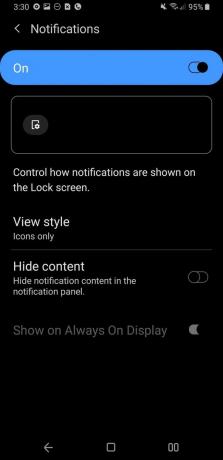

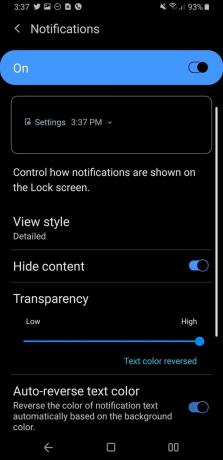
- Sürükleyin Şeffaflık kaydırıcısı Bildirimlerinize istediğiniz şeffaflıkla net, opak veya beyaz bir arka plan vermek için sola veya sağa. Şahsen tamamen şeffaf bildirimleri tercih ediyorum çünkü siyah bir duvar kağıdında daha az piksel aydınlatıyorlar.
- Otomatik ters metin renginin yanındaki geçiş kapalıysa (koyu), simgesine dokunun. Otomatik ters metin rengi açmak için. Bu, sistemin bildirimlerinizi karanlık duvar kağıtlarına karşı otomatik olarak beyaz metne çevirmesine ve her şeyi okunabilir durumda tutmasına olanak tanır.
-
Bildirimlerinizi Her Zaman Açık Ekranda görmek istiyorsanız Her Zaman Açık Ekranda Göster geçişi açmak için. Seçenek satırı benimki gibi griyse, Her Zaman Açık Ekranınız kapalı demektir.

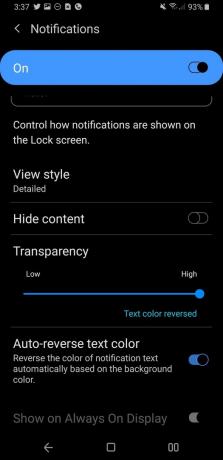

Bu ayarlar doğru şekilde yapıldığında, telefonunuzu cebinizden bir dahaki sefere çıkardığınızda, kilit ekranındaki bildirimler ilk üç bildirim için, geri kalanı sayfanın altındaki simgelerle sınırlıdır. liste.
Bu, tüm uygulamalarınız için kilit ekranı bildirimlerini açmalıdır, ancak bir uygulamanın bildirimleri cihazda görünmüyorsa kilit ekranı - veya kilit ekranı bildirimlerini göstermesini istemediğiniz bir uygulamanız var - bunları uygulama başına ayarlayabilirsiniz temeli.
Tek bir uygulamanın kilit ekranı bildirim ayarları One UI'da nasıl ayarlanır
- Aç Ayarlar uygulaması (dişli simgesi).
- Dokunmak Bildirimler.
- Altında Yakın zamanda gönderildi, dokunmak Tümünü Gör.
-
Simgesine dokunun. uygulama için kilit ekranı ayarlarını yapmak istiyorsunuz. Pek çok iletişim uygulaması gibi, bildirimler için sahip olduğu ayrıntılı ayarları göstermek için Twitter'ı seçiyorum.



- Simgesine dokunun. bildirim tipi Direkt Mesajlar gibi ayarlamak istediğiniz.
- Aşağı kaydırın veöğesine dokunun. Kilit ekranı.
-
İstediğiniz içerik düzeyine dokunun. İçeriği gizle kilit ekranınızda bir bildirim olduğunu ancak doğrudan mesaj içeriğinin olmadığını gösterirken Bildirimleri gösterme bildirimi ve simgesini kilit ekranınızın dışında tutar, bu da telefonun kilidi açılana kadar bildirimi görmeyeceğiniz anlamına gelir.


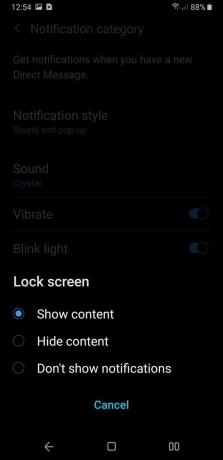
Bunu telefonunuzdaki her uygulamanın her kategorisinde istediğiniz gibi tekrarlayabilirsiniz, ancak bu sıkıcı olabilir, bu yüzden DND'yi istediğiniz şekilde ayarlamak ve genel bildirim ayarları, işleri istediğiniz yere götürmek için önemlidir ilk.
Bağlantılarımızı kullanarak satın alımlardan komisyon kazanabiliriz. Daha fazla bilgi edin.

Bu kulaklıklar, Note 9'unuzla dünyayı boğmanızı kolaylaştırır.
Galaxy Note 9'unuzla eşleştirmek için kulaklık piyasasındaysanız, seçenekler konusunda hiçbir sıkıntı yoktur. Egzersiz kulaklıklarından gürültü önleyici kulaklıklara ve gerçek kablosuz seçeneklere kadar, bunlar Galaxy Note 9 için kulaklıklardır.

İşte Galaxy S10 için en iyi kılıflar.
Piyasadaki en yeni telefon olmasa bile, Galaxy S10 piyasadaki en güzel ve en kaygan telefonlardan biridir. Bu davalardan biriyle donattığınızdan emin olun.

Köklendirme ve modlama yapan kişiler bu Android telefonlara göz atmalıdır.
İleriye bakıyorsanız ve bir sonraki telefonunuzda özel yazılım veya kök erişimi gerektiren bir şeyi değiştirmek isteyeceğinizi biliyorsanız, bu telefonlar en iyi seçeneklerdir.
Ara Wagoner
Ara Wagoner, Android Central'da bir Yazar. Telefonları temalıyor ve bir sopayla Google Play Müzik'i dürtüyor. Yardım ve nasıl yapılır yazmadığı zamanlarda, Disney hayalleri kuruyor ve şov melodileri söylüyor. Onu kulaklıksız görürsen, KOŞ. Onu Twitter'da takip edebilirsiniz @fotomac.
